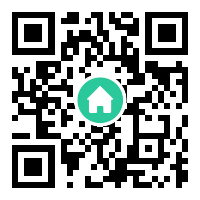
微信号:weixin888
?支持原创,文首声明,转载已经作者允许。本篇文章转载自openai.wiki,原文链接
相关文章:
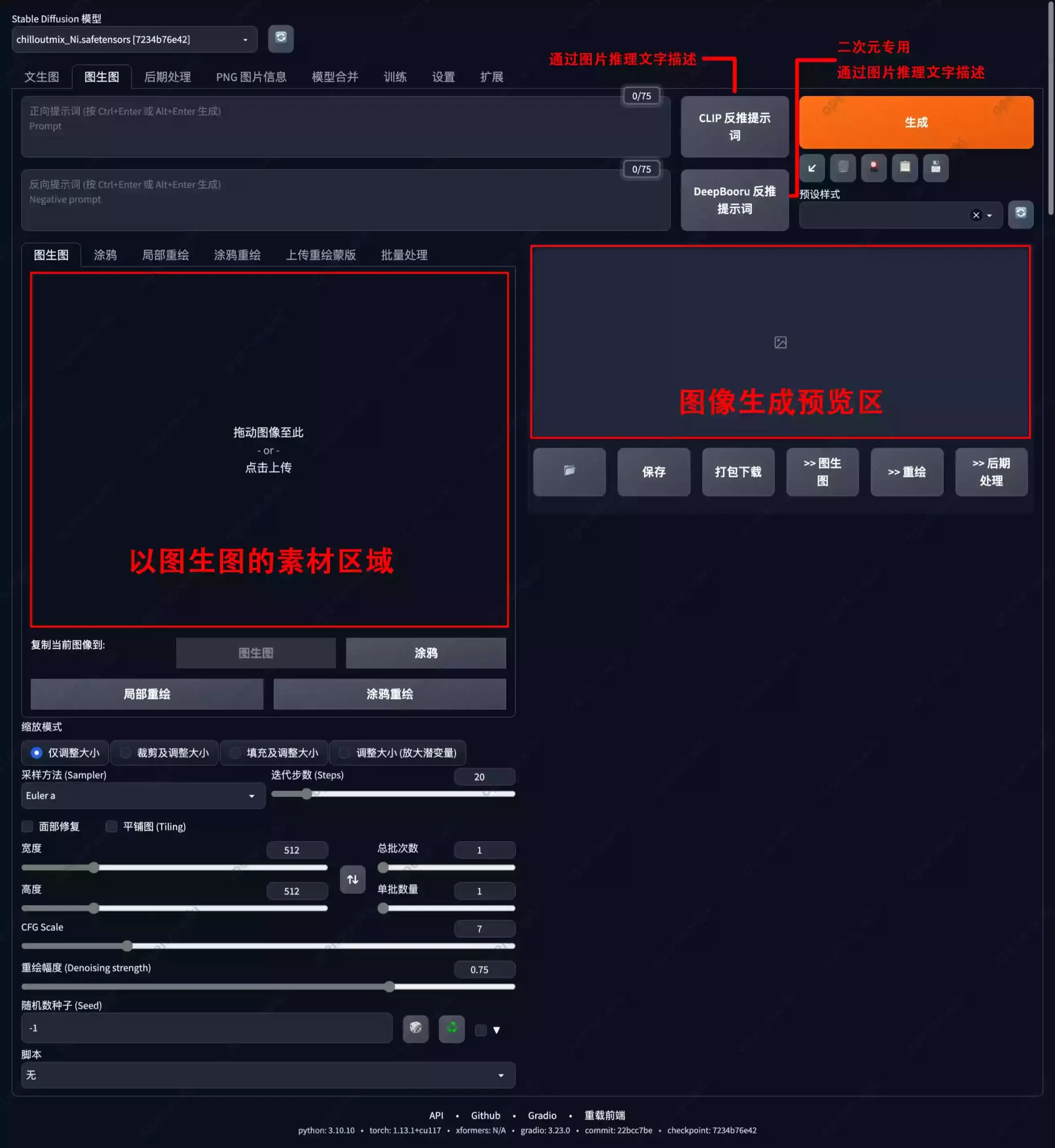
什么是图生图?正在文生图那样,文生图的含义是以文字的形式生成图片。而图生图可以简单的理解为以一张图片为基准,去生成另外一张图片。
本文将教您如何使用Stable Diffusion的CLIP和DeepBooru进行反向推理、涂鸦、重绘、蒙版、以及批处理视频转动漫风格生成等内容。
之前在文生图已经讲解过的部分不再进行单独介绍,本文中只讲解与文生图有所差异的部分,如果您还未看文生图部分,请先学习如下内容。
本站已开放AI技术交流论坛,如果您在学习过程当中遇到问题,可在本站论坛【点击前往】发帖求助。
我们可以通过文字生成图片,而CLIP反推提示词就是根据图片推理出文字内容。
在介绍该功能之前,我们先通过文字生成一张图片,下面是生成该所片所用到的正向Prompt提示词。
<lora:korean:0.4>, <lora:zny_1.0:0.7>,(RAW photo, best quality), (realistic, photo-realistic:1.2), (round face:1), 1girl, shopping mall rooftop cafe, outdoor, smile, (high detailed skin:1.4), puffy eyes, gorgeous hair, air bangs, brown black hair, white camisole, pure black pleated skirt, soft lighting, high quality, cityscape, night, rain, wet, professional lighting, photon mapping, radiosity, physically-based rendering,
该提示词的大概翻译内容如下:
<lora:角色名:0.4>, <lora:角色名.0:0.7>,(原始照片, 最好的质量), (实际的, 照片般逼真:1.2), (圆脸:1), 1女孩, 购物中心屋顶咖啡厅, 户外,微笑,(高细节皮肤:1.4),浮肿的眼睛,华丽的头发,空气刘海,棕黑色的头发,白色吊带背心,纯黑色百褶裙,柔光,高品质,城市景观,夜晚,雨,湿,专业照明, 光子映射、光能传递、基于物理的渲染、
完成的提示词以及设置如下:
<lora:korean:0.4>, <lora:zny_1.0:0.7>,(RAW photo, best quality), (realistic, photo-realistic:1.2), (round face:1), 1girl, shopping mall rooftop cafe, outdoor, smile, (high detailed skin:1.4), puffy eyes, gorgeous hair, air bangs, brown black hair, white camisole, pure black pleated skirt, soft lighting, high quality, cityscape, night, rain, wet, professional lighting, photon mapping, radiosity, physically-based rendering,
Negative prompt: (EasyNegative:1.2), ng_deepnegative_v1_75t, paintings, sketches, (worst quality:2), (low quality:2), (normal quality:2), lowres, ((monochrome)), (grayscale:1.2), skin spots, acnes, skin blemishes, age spot, glans,extra fingers,fewer fingers,(watermark:1.2),(letters:1.2),(nsfw:1.2),teeth
Size: 512x768, Seed: 302536543, Model: chilloutmix_Ni, Steps: 20, Sampler: DPM++ 2M Karras, CFG scale: 7, Model hash: 7234b76e42, Hires steps: 21, Hires upscale: 1.5, Hires upscaler: Latent (bicubic antialiased), Denoising strength: 0.5
文生图的完整生成界面如下:
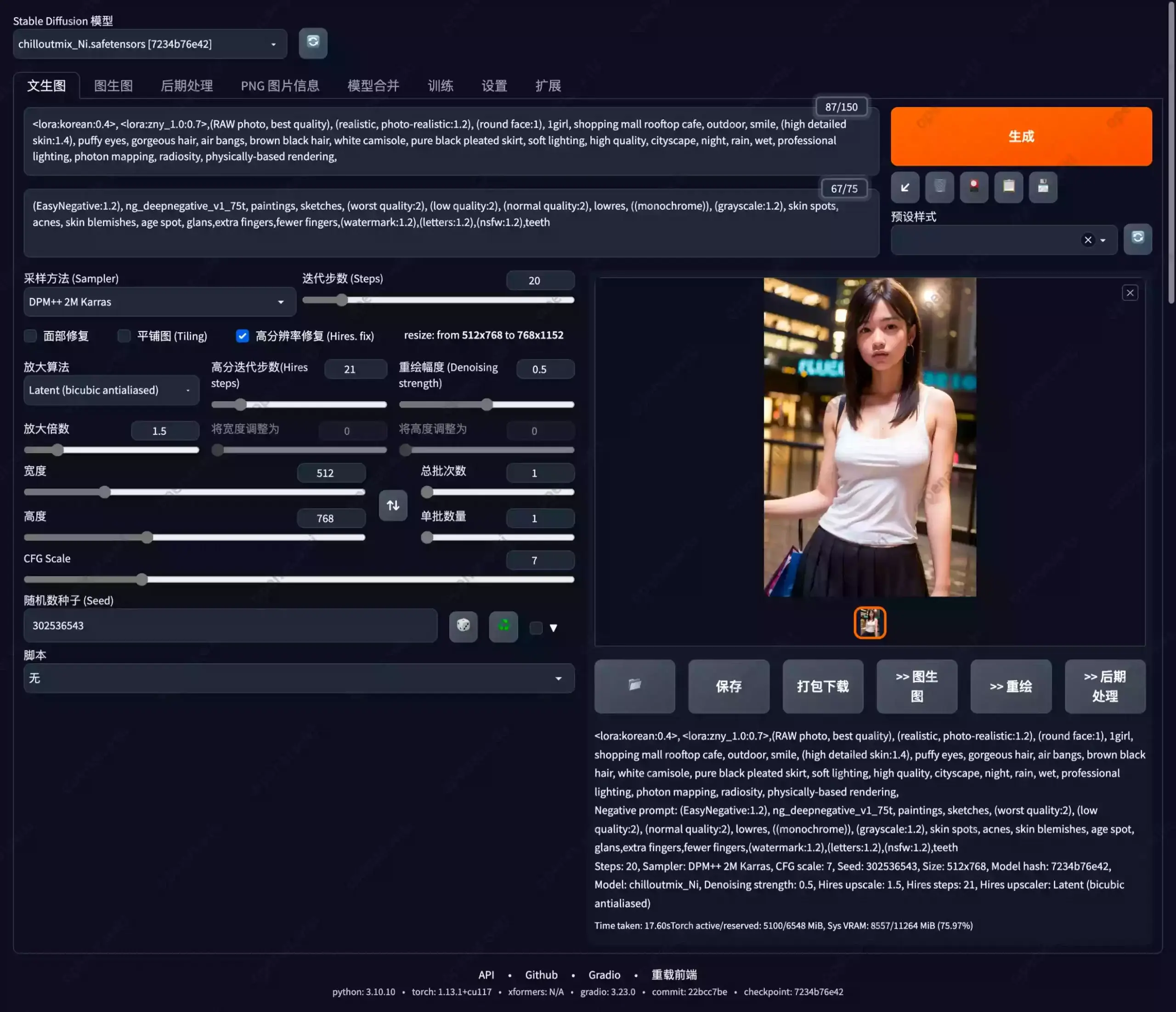
下面就是我们已经生成好的图像,可以看到质量还是比较高的,而且与我们所输入的提示词也较为吻合。

我们可以如下图所示,在文生图界面点击>>图生图按钮,快捷将文生图界面的图片发送至图生图的素材区域。
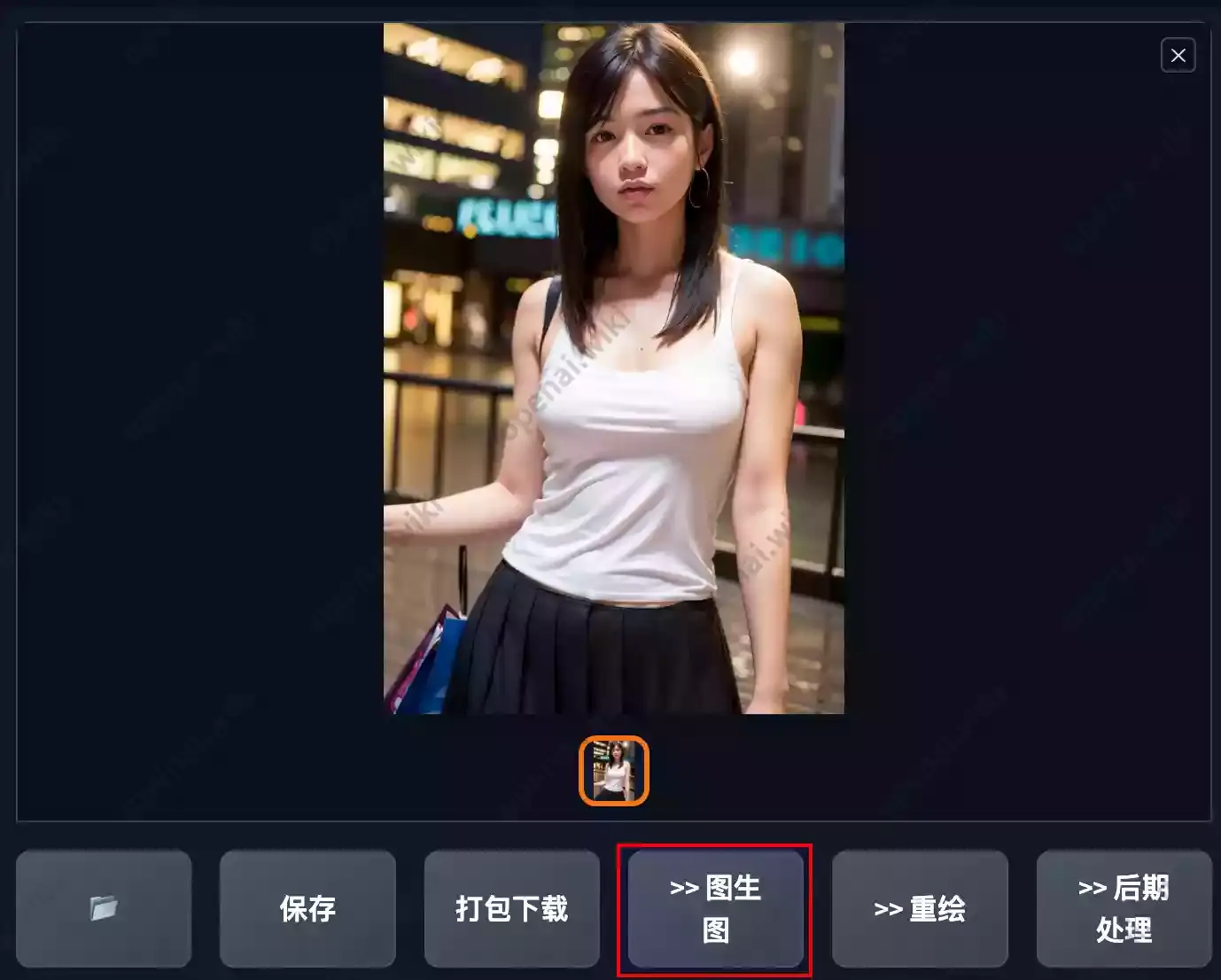
在点击在文生图界面点击>>图生图按钮之后,我们可以看到,该图像已经被发送至图生图的素材区域,此时我们点击CLIP反推提示词按钮,测试反向推理出的文本内容描述。
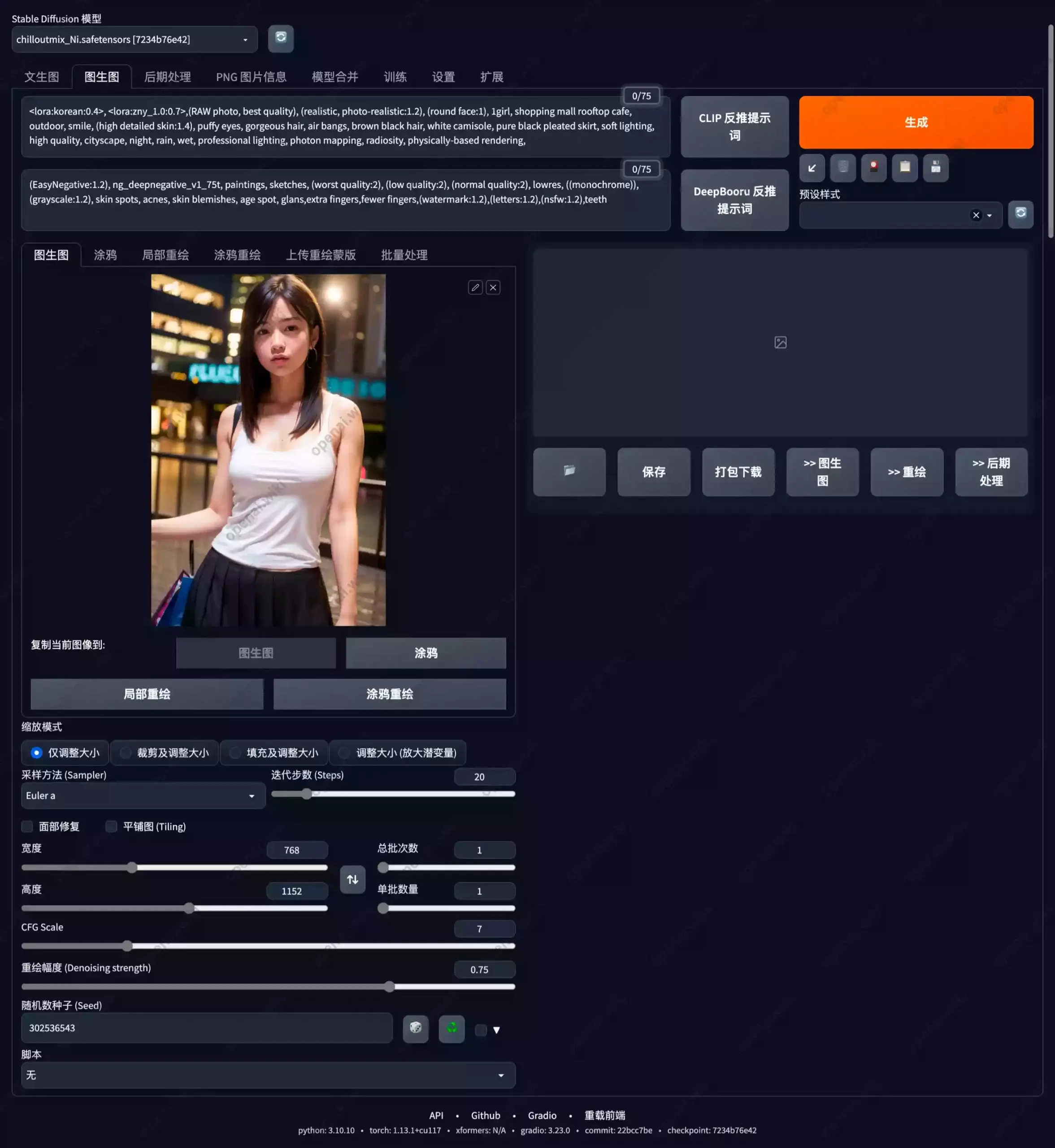
在点击CLIP反推提示词按钮之后,等待片刻,我们将会在图生图界面的正面提示词区域,得到如下内容。
a woman with a bag standing in front of a building at night with a city in the background and a cityscape in the background, Du Qiong, phuoc quan, a character portrait, dau-al-set
翻译成中文之后的内容如下:
晚上背着包站在建筑物前的女人,背景是城市,背景是城市景观,杜琼,福泉,人物肖像,街道
反推提示词之后得到的显示区域展示:
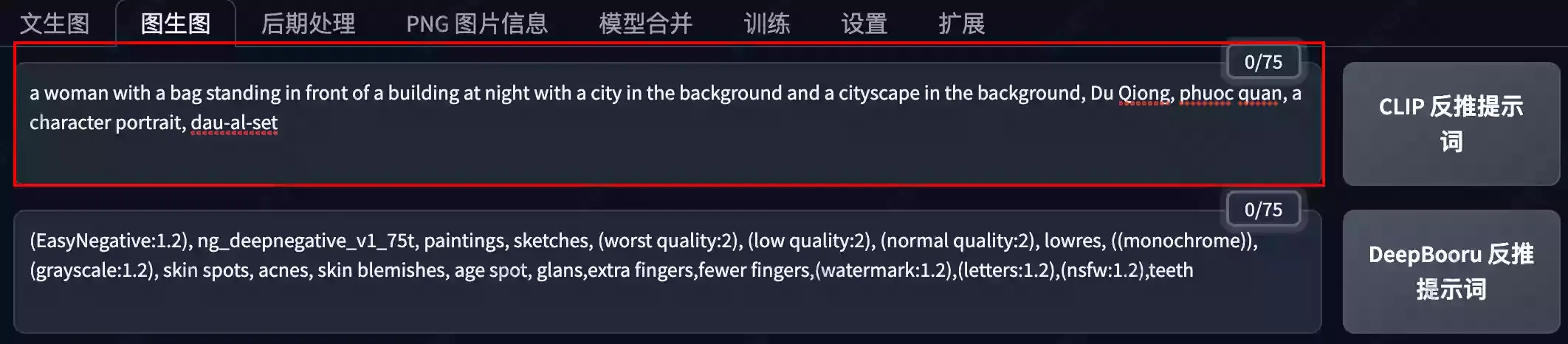
我们可以看到,其反向推理出来的效果还是不错的,基本符合我们所提供的图像特征。
我们还是以CLIP反推提示词时所使用的图像为例,但是使用DeepBooru反推方式。

在我们点击DeepBooru反推提示词按钮之后,同样会在图生图界面的正向提示词区域看到如下内容。
1girl, blurry, blurry_background, bokeh, breasts, brown_eyes, brown_hair, cleavage, depth_of_field, dirty, earrings, jewelry, lips, long_hair, looking_at_viewer, medium_breasts, mole, mole_on_breast, realistic, skirt, solo, tank_top
中文翻译如下:
1女孩, 模糊的, 模糊背景, 背景虚化, 乳房, 棕色的眼睛, 棕色的头发, 分裂, 景深, 肮脏的, 耳环, 珠宝, 嘴唇, 长发, 看着观众, 中等乳房, 痣, 乳房上的痣, 实际的, 裙子, 独展, 背心
其实使用这张图来测试DeepBooru方式是不合理的,因为DeepBooru更适合二次元动漫风格类的图像。而CLIP更擅长推理示例这类较为真实的图像,并且给出自然语言,自然语言可以理解为一句话的形式,而DeepBooru是关键词的形式都是分段的。
至于该功能到底有什么作用,其实最主要的是后面我们会讲到的训练模型部分,通过推理模型可以加速训练,减少自已打标签的麻烦。
缩放模式功能其实是指将素材区域的图片以什么样的方式进行加载,每一种加载方式都会影响输出的图像尺寸结果。

四种图像处理方式的解释如下:
这里的重绘(去噪)强度和之前我们在文生图里高清修复里的去噪强度是一致的,范围为0-1。
该参数的数值越大代表和原图的差距越大,数值越小则越贴合素材原图的效果。
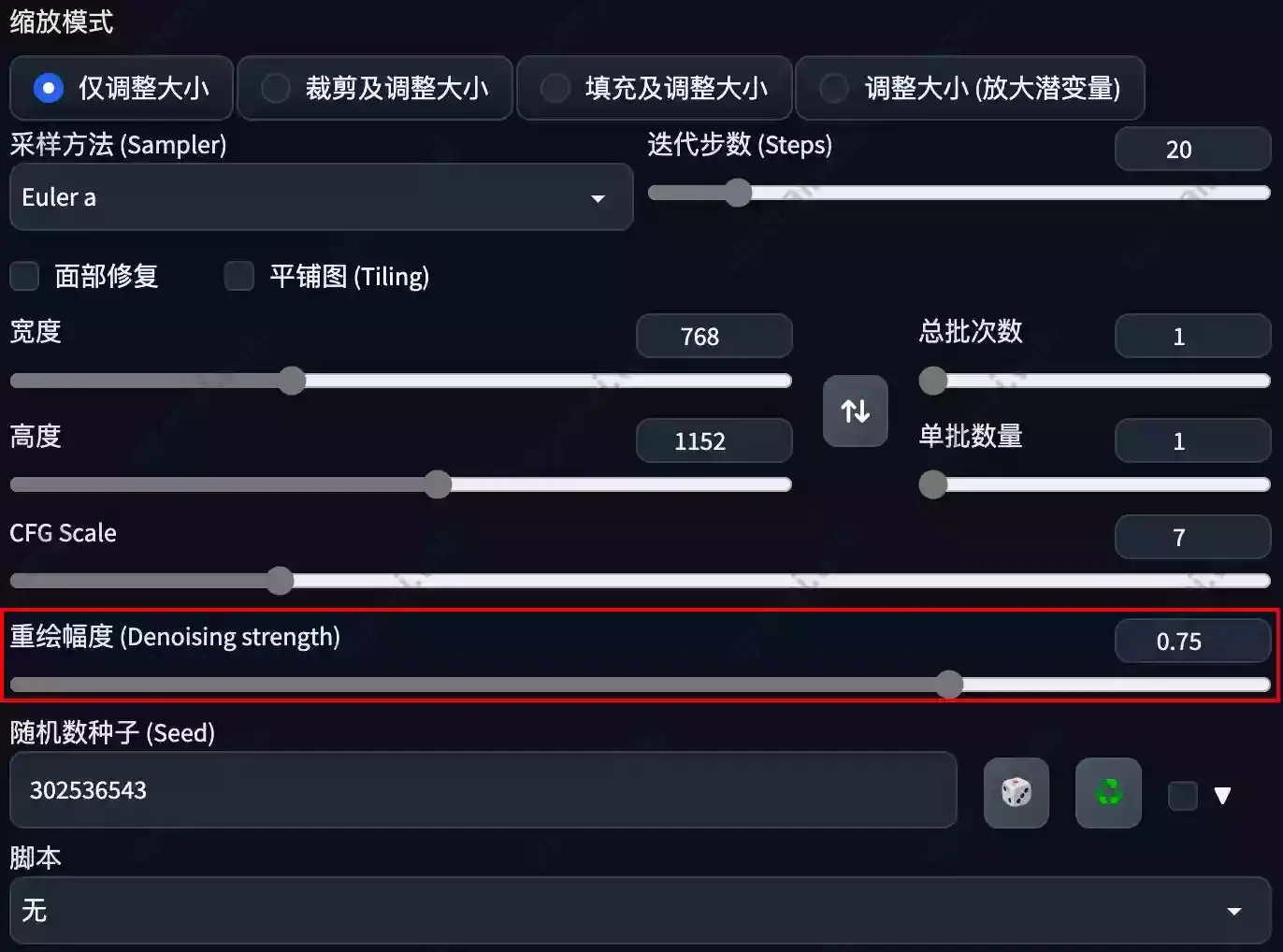
基本与文生图相同,值得注意的是,默认情况下在重绘强度较低的时候,实际采样步数会下降,具体公式为采样步数*重绘强度=实际采样步数。
涂鸦功能使用方法比较简单,我们直接点击涂鸦按钮,此时你的鼠标移动至图像时,将会自动变为画笔样式,期间也可以通过右上角调整画笔粗细,画笔的粗细调节按钮下方还有一个颜色选择区域。
我们在图像上随便涂抹一些内容,此时生成图像的提示词和所有其它参数,包括种子分辨率等设置全部未改变。然后点击生成按钮,查看一下效果。
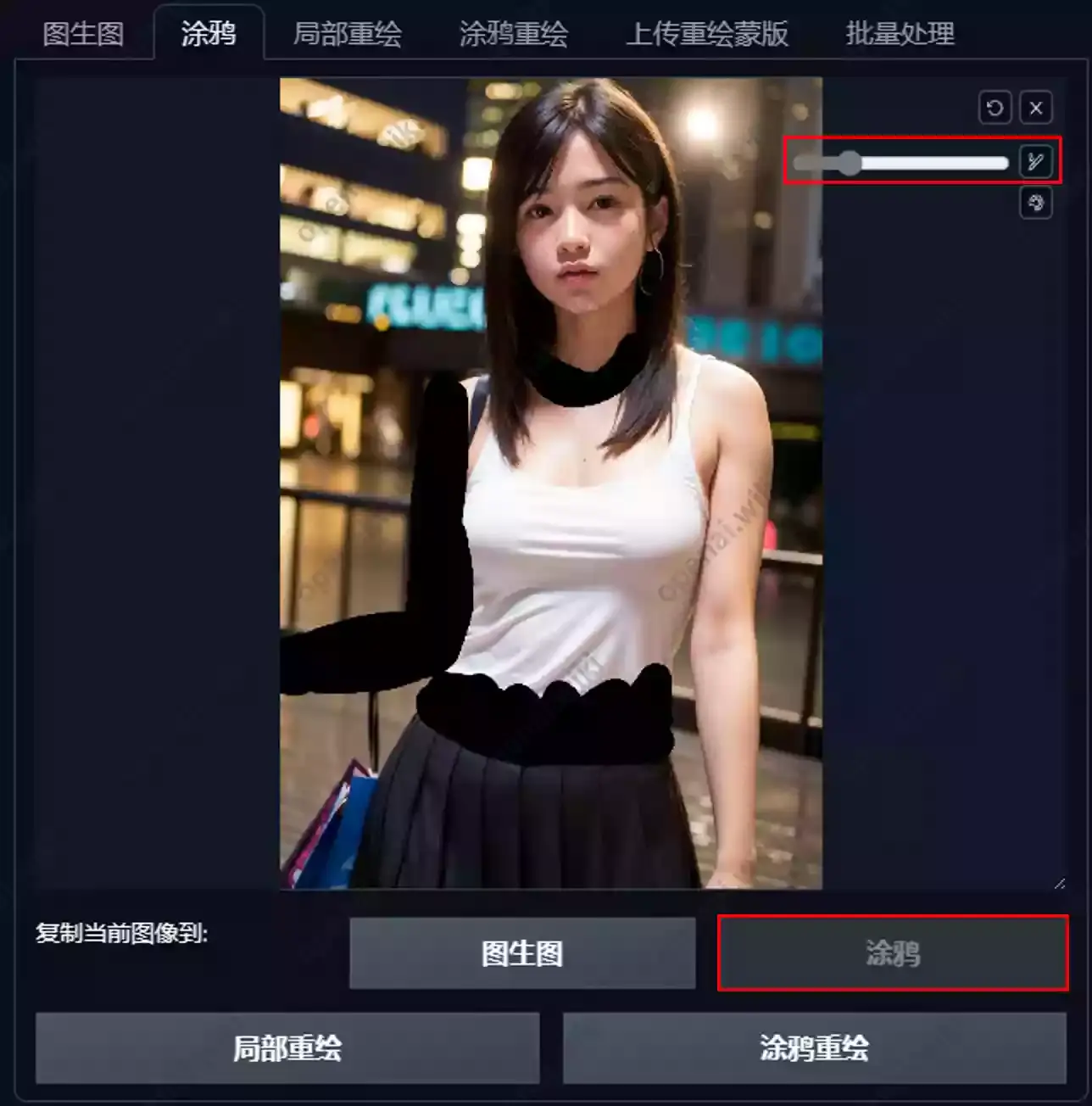

经过对比,我们可以看到被黑色画笔涂抹的部分已经被重新生成,而且所生成的颜色与画笔所涂抹的颜色完成一致。
为了可以让你更方便理解,我们再次在已绘画的基础上添加一些其它涂鸦,以下是二次涂鸦之后的结果。
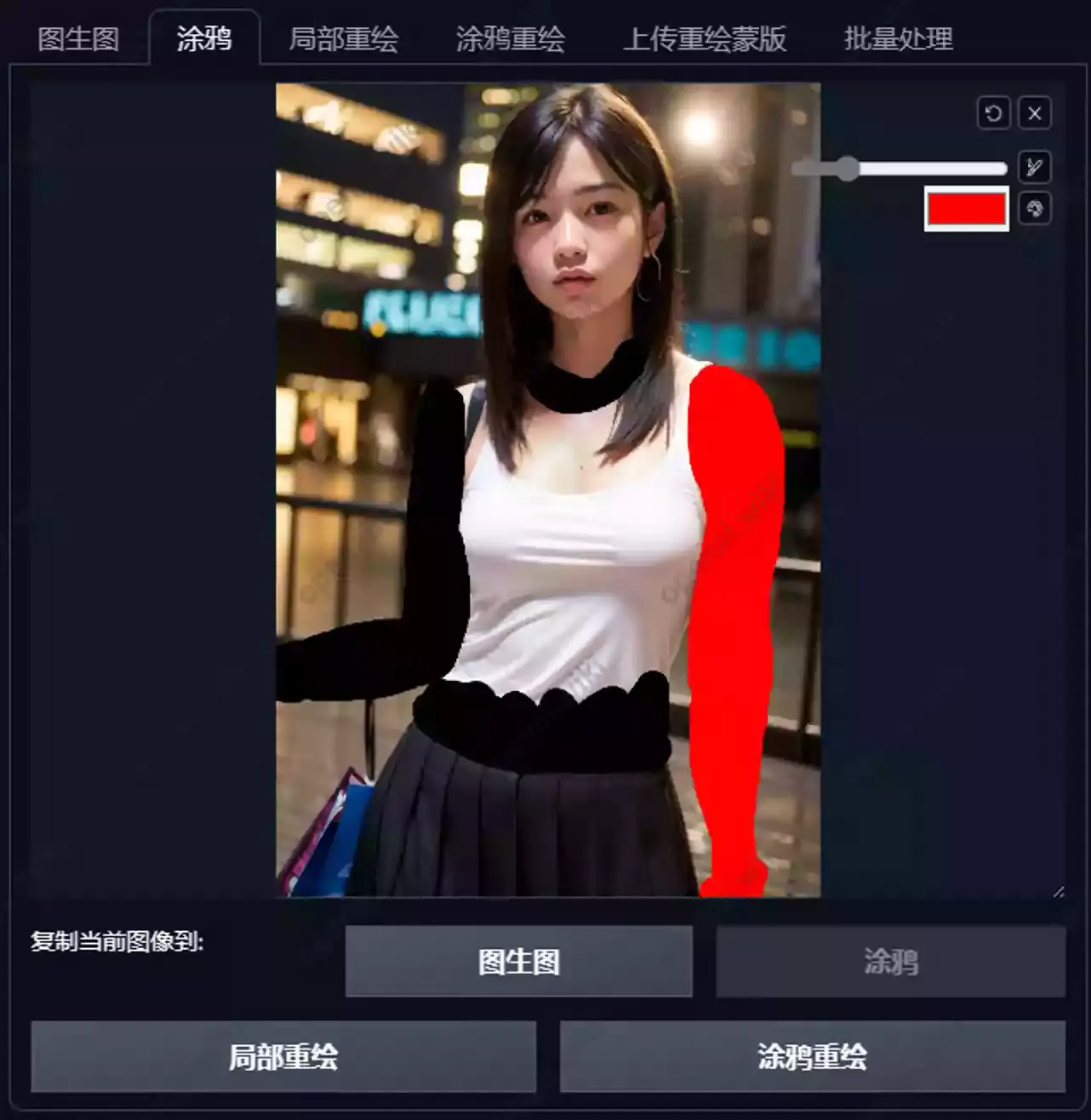



经过对比,我们可以发现在涂鸦的一些特点。
局部重绘功能是大家可能比较常用的功能,我们可以通过点击上或下部的局部重绘按钮,切换至局部重绘选项卡。
使用方式和我们刚刚在涂鸦功能内所介绍的大同小异,只是没有了颜色选择功能,因为局部重绘不需要颜色。
我们还是先随便勾勒一下,直接看效果比较方便于理解,太多文字可能让你无法更直观的去感受。

可以看到,我们将示例图的整个左半侧都通过画笔涂黑,右侧并没有进行任何绘画,Prompt和各项参数全部保持不变,然后点击生成按钮。。

我们可以非常直观的感受到,其实整个左半侧被涂抹的区域已经发生了一些改变,但是未被涂抹成黑色的右侧区域全部保持不变,但是过度却非常自然,几乎看不出重绘的痕迹。
那么这个功能又有什么作用呢?最大的作用就是只修改我们不满意的地方,比如我对这张图的左下角的纸质购物袋不满意,那么我只需要涂抹这一部分区域,然后重绘即刻。又或者我们需要调节胸部的大小,那么只需要涂抹胸部的区域,然后将中等乳房这个关键字变更为巨乳即可,非常非常方便!
有些人可能即使所有参数都一致,但是生成的图像依然与素材图片差异巨大,这里有一个较大的可能性是图像宽高比例的问题。
你所要绘制的宽高比例要与给出的素材图片贴近或一致,这才能够获得更好的效果。
那么如何使比例相等呢?我们可以调节下面的宽度|高度滑杆,此时会在图生图的素材预览区弹出红色半透明选区,这个区域就代表宽高比所覆盖的区域。
如果上面的内容你都看不懂也没关系,你只需要调节宽度|高度滑杆,使红色框框与显示区域的范围一致或尽量吻合即可。
注意:如果你的电脑配置不佳,不要让宽度|高度过大,否则容易因为显存不足而无法出图。
关于蒙版一词,如果你会使用Adobe的软件将会明白这是什么意思,其实就是一张只有黑白两色的图像,我们可以通过这张图像控制想要保留的部分。
我们之前通过在SD内手动绘制的功能非常不方便,对于复杂的人物或场景无法精细处理。但是通过导入蒙版的方式,我们可以快捷精细的选择处理保留或重绘的部分。
关于如何在PhotoShop或其它软件中提取蒙版这一块知识与不做单独讲解,只提供一个思路。
我们将想要处理的图像导入至PhotoShop,然后对人像进行抠图,抠图后填充选区的颜色。你需要重绘的区域为白色,不需要重绘的部分为黑色。
以下是笔者通过PhotoShop处理过的两张图片:

下面是如何加载的方式,我们分别上传原图和蒙版图,为了可以看到更明显的对比效果,笔者对修改了角色标签为其它角色,然后点击生成查看效果。

我们可以看到,重新生成之后的图像蒙版为黑色的部分完全没有改变,但是角色却改变了。

下面我们尝试另外一张蒙版效果,修改部分场景描述的提示词。

可以看到,只有场景改变了,但是角色没有任何变动,这就是蒙版的妙用。
批量处理这部分的描述大家看到的可能是英文的,我这里对其进行了翻译。大概意思可以理解为,该功能为批量对每张图像进行图生图。
目前主要应用在批量生成同一风格的图像,例如我们可以将一个视频通过该功能进行重绘,以下称该功能为视频风格重绘。
我们可以先通过PhotoShop或Premiere、FFMpeg等工具,将视频转换为序列帧,本次所使用的视频如下。
 https://www.zhihu.com/video/1637516438909890561
https://www.zhihu.com/video/1637516438909890561关于帧的理解,这个解释起来可能不是特别容易理解。视频是如何动起来的呢,其实每一秒视频是由很多张图片来组合而成的,有点像在快速翻书的效果,至于一秒之内一共翻了多少页,就代表这个视频是多少帧,目前主流的为24帧、25帧、30帧、60帧。以25帧为例,也就是代表该视频每秒由25张图片所组成。
组成视频的这些图像如果被拆解成一张张图片,那就是一个个帧。如果这些帧的序号是连续的,那就可以称之为序列帧。
我们本次所使用的视频帧率为30FPS,下面是拆解了演示视频第一秒的所有帧如下,可以看到每一张图都是顺滑且连贯的

在开始之前,我们还需要一个步骤,那就是效果的确定,我们随便拿出一帧图像导入至SD的图生图界面内,调试正向提示词、反向提示词、迭代步数、种子、CFG、宽高、采样器、重绘幅度等参数,将这些参数调整至你生成单张图像后满意即可。笔者并没有仔细去进行调试,只是大概调了一些参数,具体内容如下。
(RAW photo, best quality), (realistic, photo-realistic:1.2), 1girl, outdoor, (high detailed skin:1.4), puffy eyes, gorgeous hair, air bangs, brown black hair, white camisole, soft lighting, high quality, professional lighting, photon mapping, radiosity, physically-based rendering,
Negative prompt: (EasyNegative:1.2), ng_deepnegative_v1_75t, paintings, sketches, (worst quality:2), (low quality:2), (normal quality:2), lowres, ((monochrome)), (grayscale:1.2), skin spots, acnes, skin blemishes, age spot, glans,extra fingers,fewer fingers,(watermark:1.2),(letters:1.2),(nsfw:1.2)
Steps: 20, Sampler: Euler a, CFG scale: 7, Seed: 387957715, Size: 296x520, Model hash: a7529df023, Model: final-pruned, Denoising strength: 0.45

注意:一定要固定种子,不然所生成的内容将会风格各异,完全不统一。
在我们批量输出之前,还需要进行如下设置:

以下是批量生成之后的图像,可以看到效果其实一般,最大的问题还是因为笔者偷懒,没有仔细去调试关键字。
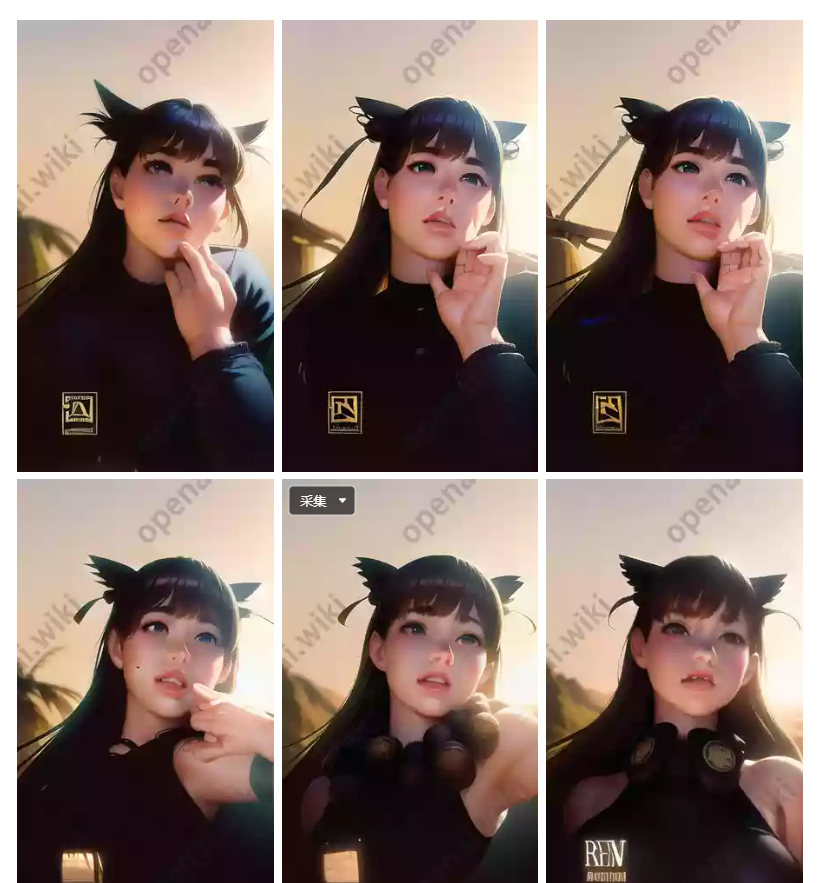
我们此时将这些输出的序列帧再次合并成视频,内容如下:
 https://www.zhihu.com/video/1637517334142140416
https://www.zhihu.com/video/1637517334142140416